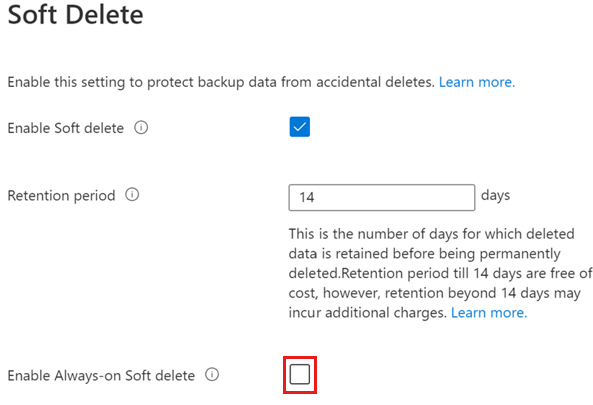クイック スタート: Azure Backup で強化された論理的な削除を有効にする
このクイックスタートでは、強化された論理的な削除を有効にして、データを保護し、バックアップが削除された場合に回復する方法について説明します。
強化された論理的な削除では、不注意または悪意による削除が発生した場合にバックアップ データを回復できる Azure Backup の論理的な削除機能が強化されています。 強化された論理的な削除では、論理的な削除を常にオンにして、悪意のあるアクターによって無効にされないように保護できます。 そのため、強化された論理的な削除を使うと、さまざまな脅威に対するバックアップの保護が強化されます。 また、この機能では、論理的に削除されたデータを保持する必要がある論理的な削除の保持期間をカスタマイズすることもできます。
Note
論理的な削除の "常にオン" 状態を有効にすると、そのコンテナーに対してこれを無効にすることはできません。
開始する前に
- 強化された論理的な削除は、Recovery Services コンテナーとバックアップ コンテナーに対してサポートされています。
- 強化された論理的な削除は、Recovery Services コンテナーや Backup コンテナーと同様にすべてのコンテナー化されたワークロードに適用されます。 ただし、現時点では、Azure Files バックアップ、BLOB の運用バックアップ、ディスクとVM スナップショット バックアップなどの運用レベルのワークロードはサポートされていません。
- ハイブリッド バックアップ (MARS、DPM、または MABS を使用) の場合、Always On の論理的な削除を有効にすると、Azure portal を介したサーバーの登録解除とバックアップの削除が禁止されます。 バックアップされたデータを保持したくない場合は、コンテナーに対して "常にオンになっている論理的な削除" を有効にしないか、サーバーの使用を停止する前に "データを削除して保護を停止" を実行することをお勧めします。
- コンテナー化されたバックアップに対する既定の論理的な削除期間である 14 日間は保持コストがかかりませんが、それを過ぎると通常のバックアップ コストが発生します。
Always On 状態で論理的な削除を有効にする
論理的な削除は、作成するすべての新しいコンテナーに対して既定で有効になります。 有効の設定を元に戻せないようにするには、[Always On の論理的な削除を有効にする] をオンにします。
コンテナーを選択してください
次の手順に従います。
[Recovery Services コンテナー]>[プロパティ] の順に移動します。
[論理的な削除] で、[更新] を選択して論理的な削除の設定を変更します。
クラウド ワークロードとハイブリッド ワークロードの論理的な削除の設定は、以前に明示的に無効にしていない限り、既に有効になっています。
[論理的な削除] ブレードで論理的な削除の設定が無効になっているワークロードの種類がある場合は、それぞれのチェック ボックスをオンにして有効にします。
Note
ハイブリッド ワークロードの論理的な削除を有効にすると、他のセキュリティ設定も有効になります (多要素認証や、オンプレミス サーバーで実行されているワークロードのバックアップに関するアラート通知など)。
"14" ~ "180" 日の間で日数を選択して、論理的な削除の保持期間を指定します。
Note
- "14" 日間の場合、論理的な削除に対するコストは発生しません。 ただし、論理的な削除の保持期間が 14 日間を超える場合、論理的な削除状態の削除済みインスタンスは課金の対象となります。 料金の詳細についてはこちらをご覧ください。
- 構成が完了すると、論理的な削除の保持期間は、コンテナー内のクラウド ワークロードとハイブリッド ワークロードの論理的に削除されたすべてのインスタンスに適用されます。
論理的な削除を有効にし、元に戻せないようにするには、[Always On の論理的な削除を有効にする] チェック ボックスをオンにします。
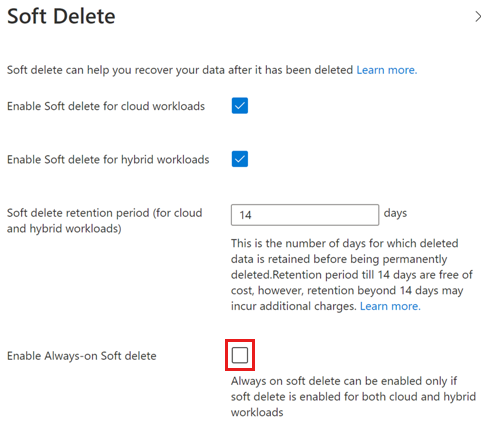
Note
[Always On の論理的な削除を有効にする] をオンにした場合は、確認チェック ボックスをオンにして続行します。 有効にした後、このコンテナーの設定を無効にすることはできません。
[更新] を選んで変更を保存します。
次のステップ
- Azure Backup での強化された論理的な削除についてさらに学習する。
- 復旧ポイントの論理的な削除についてさらに学習する。
![[論理的な削除] ブレードを開く方法を示すスクリーンショット。](media/backup-azure-enhanced-soft-delete/open-soft-delete-properties-blade-inline.png)
![バックアップ コンテナーの [論理的な削除] ブレードを開く方法を示すスクリーンショット。](media/backup-azure-enhanced-soft-delete/open-soft-delete-properties.png)